Jak konwertować pliki wideo WLMP do formatu MP4 bez utraty jakości
„Użyłem Windows Live Movie Maker do edycji moich plików wideo, a następnie zapisania ich jako projektu; jednak pliku WLMP nie można otworzyć w programie Windows Media Player, jak przekonwertować WLMP do MP4?"
Ponieważ WLMP nie jest standardowym formatem wideo, ale plikiem projektu filmowego utworzonym przez program Windows Movie Maker, większość programów do odtwarzania multimediów i urządzeń przenośnych nie może go odkodować. W rezultacie musisz przekonwertować swoje projekty wideo do standardowego formatu wideo, takiego jak MP4.
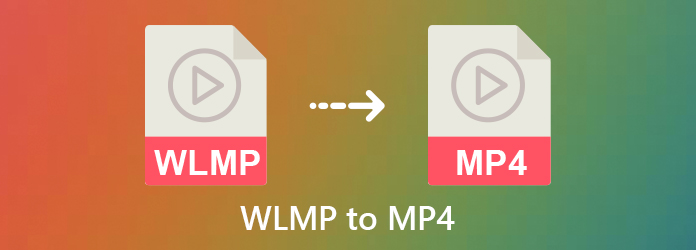
Część 1: Jak przekonwertować WLMP na MP4 w Windows Movie Maker
Jak wspomniano wcześniej, WLMP to format pliku projektu utworzony przez Windows Movie Maker. Jest to więc prosty sposób na konwersję WLMP na MP4. Jako darmowy edytor wideo dla systemu Windows, WMM jest wspaniały i może pomóc w tworzeniu filmów z klipami wideo. Ponadto zapewnia opcję konwersji WLMP na MP4, jeśli zdecydujesz się natychmiast wyeksportować projekt.
Krok 1 Pobierz Windows Movie Maker i uruchom go na swoim komputerze, kliknij filet menu i otwórz projekt WLMP, który chcesz przekonwertować.
Krok 2 Edytuj projekt wideo, jak chcesz, a następnie przejdź do filet menu. Wybierać Zapisz film , a następnie Na komputer. Nie wybieraj Zapisz Projekt or Zapisz Projekt jako.
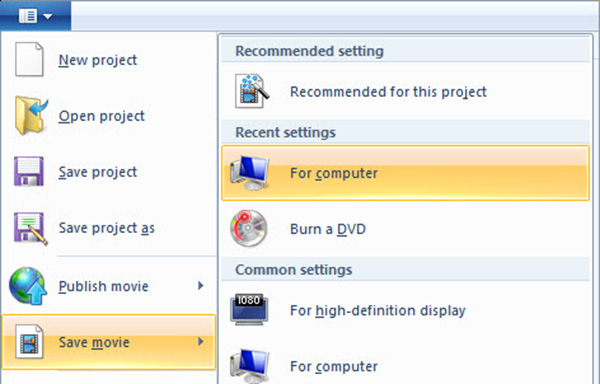
Krok 3 W oknie dialogowym zapisu filmu zlokalizuj folder, w którym chcesz zapisać plik wyjściowy. Wprowadź nazwę pliku i wybierz Plik wideo MPEG-4 / H.264 z Zapisz jako typ opcja. Na koniec kliknij Zapisz przycisk do konwersji WLMP na MP4.
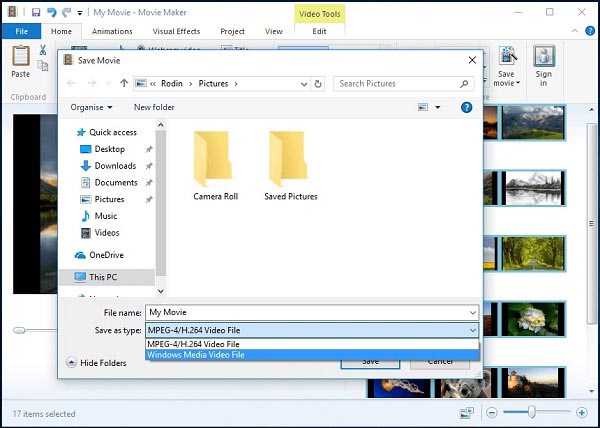
Note: Po przekonwertowaniu projektu wideo na plik MP4 wszystkie ścieżki audio i wideo zostaną połączone w jeden plik. Nie możesz ich edytować osobno. Jeśli chcesz później edytować swój projekt wideo, lepiej nie konwertować go na MP4.
Część 2: Najlepszy sposób na konwersję WLMP na MP4
Przede wszystkim dobry konwerter WLMP na MP4 powinien być łatwy w użyciu. Ponadto powinien działać na jak najwięcej formatów wideo. Konwerter wideo Tipad Ultimate może zaspokoić twoje potrzeby. Jest to profesjonalny konwerter WLMP na MP4 dla komputerów z systemem Windows i Mac, bez względu na to, czy jesteś początkującym, czy profesjonalnym użytkownikiem.
Najważniejsze cechy najlepszego konwertera WLMP na MP4
- 1. Konwertuj między MP4 i innymi formatami wideo za pomocą jednego kliknięcia.
- 2. Obsługa wielu plików wideo za pomocą wielu wątków.
- 3. Oferuj liczne narzędzia premiowe, takie jak edycja wideo.
Krótko mówiąc, jest to najlepsza opcja do konwersji projektów wideo do formatu MP4 w systemach Windows i Mac OS X.
Jak przekonwertować WLMP na MP4
Importuj projekty WLMP
W Windows Movie Maker wybierz Zapisz film i Na komputer. Wybierz folder docelowy, wprowadź nazwę pliku i wybierz Plik wideo Windows Media od Zapisz jako typ.
Następnie uruchom najlepszy konwerter WLMP na MP4 po zainstalowaniu go na komputerze. Naciśnij Zapisz, aby to potwierdzić. Przeciągnij i upuść projekty wideo do głównego interfejsu lub kliknij Dodaj pliki menu, aby zaimportować projekty WMM.

Ustaw format wyjściowy
Po zaimportowaniu możesz edytować plik wideo, naciskając Edytuj ikona obok miniatury. Następnie kliknij ikonę formatu, aby otworzyć okno dialogowe profilu. Wybierz Wideo kartę, wybierz MP4 z lewej strony i wybierz swoją ulubioną rozdzielczość. Jeśli chcesz odtworzyć wideo na swoim urządzeniu mobilnym, przejdź do Urządzenie i wybierz docelowy model urządzenia.

Konwertuj WLMP na MP4
Kliknij Teczka ikona u dołu, aby ustawić konkretny folder do zapisywania danych wyjściowych. Na koniec kliknij Skonwertuj wszystko przycisk, aby natychmiast rozpocząć konwersję WLMP na MP4.

Część 3: Jak przekonwertować WLMP na MP4 Online
Chociaż istnieje wiele aplikacji do konwersji wideo online, większość z nich działa tylko dla standardowych formatów wideo. WLMP wcale nie jest formatem wideo. Dlatego nie może zagwarantować, że Twoje projekty wideo można pomyślnie przekonwertować do formatu MP4 online. Warto jednak spróbować, jeśli nie jest wygodnie zainstalować oprogramowanie konwertera WLMP na MP4. Używamy Online Convert jako przykładu, aby pokazać, jak to działa.
Krok 1 Wejdź na https://video.online-convert.com/convert-to-mp4 w przeglądarce i kliknij Wybierz pliki przycisk, aby przesłać plik WLMP z dysku twardego.
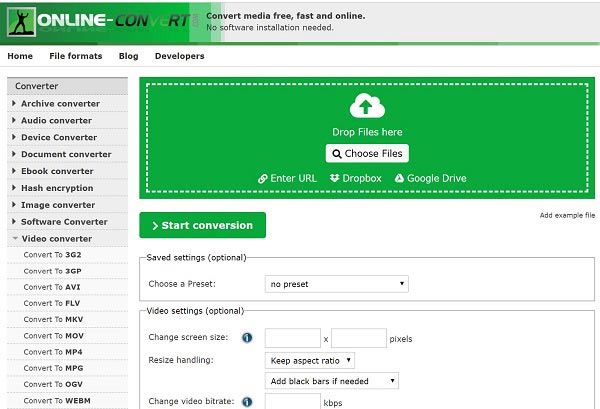
Krok 2 Dostosuj opcje w panelach ustawień lub zachowaj je jako domyślne. Następnie kliknij Rozpocznij konwersję przycisk. Przesłanie projektu wideo może chwilę potrwać. Po zakończeniu aplikacja internetowa zacznie konwertować.
Krok 3 Poczekaj, aż pojawi się strona Ukończona konwersja. Kliknij Do pobrania przycisk, aby uzyskać plik MP4. Jeśli konwertujesz wiele plików WLMP, wybierz Pobierz plik jako ZIP aby uzyskać je jako archiwum.
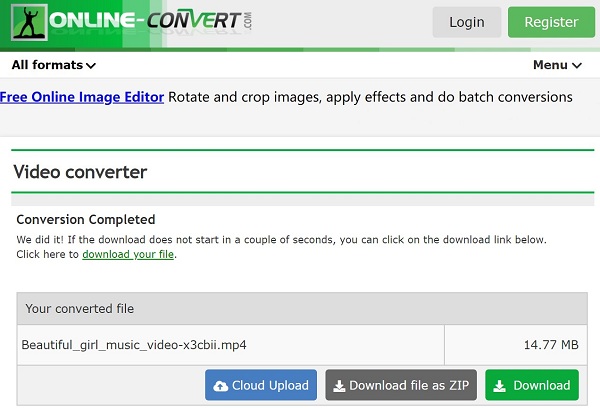
Note: Chociaż aplikacje do konwersji wideo w Internecie ogłaszają usunięcie filmów z serwera, nie należy przesyłać prywatnych filmów online. Co więcej, niektóre bezpłatne internetowe konwertery WLMP na MP4 mają limit rozmiaru pliku i trzeba skompresuj plik wideo przed przesłaniem online.
Część 4: Często zadawane pytania dotyczące konwersji WLMP na MP4
Jaki program odtworzy plik WLMP?
Chociaż WLMP jest tworzony przez Windows Movie Maker, Windows Media Player nie może go otworzyć. Aby odtworzyć plik WLMP, musisz go otworzyć w programie Windows Movie Maker lub przekonwertować go do standardowego formatu wideo, takiego jak MP4, AVI itp.
Jak przekonwertować WLMP na formaty obsługiwane przez YouTube?
YouTube obsługuje kilka formatów wideo, takich jak MP4, WebM, AVI, MKV, MOV, FLV, OGG, DivX i OGV. Możesz przekonwertować swój projekt wideo na dowolny z nich. Ponadto program Windows Movie Maker umożliwia bezpośrednie przesłanie projektu do YouTube.
Jak przekonwertować WLMP do WMV?
Oprócz MP4 możesz przekonwertować WLMP na WMV w Windows Movie Maker. Wszystko, co musisz zrobić, to wybrać Plik wideo Windows Media z listy rozwijanej Zapisz jako typ. Następnie projekt zostanie przekonwertowany na format WMV.
Wnioski
Teraz powinieneś zrozumieć, czym jest WLMP i jak przekonwertować WLMP na MP4 na swoim komputerze. Czasami po prostu edytujesz klipy wideo w programie Windows Movie Maker, a następnie pobierasz pliki z rozszerzeniem wlmp. Nie można ich otworzyć w większości programów do odtwarzania multimediów. Dlatego musisz przekonwertować je na MP4. Po zapisaniu filmów na komputerze Tipad Video Converter Ultimate może pomóc w transkodowaniu ich do dowolnych formatów wideo, w tym MP4. Więcej kłopotów? Zapisz je poniżej.







